
时间:2020-06-29 13:10:17 来源:www.win10xitong.com 作者:win10
今天小编的电脑就发生了win10后出现提示“某些设置隐藏或由你的问题,要是你的电脑知识不够丰富,那面对win10后出现提示“某些设置隐藏或由你的问题就不知道怎么办了。如果你也被win10后出现提示“某些设置隐藏或由你的问题所困扰,我们现在可以按照这个步骤:1、进入电脑正在使用的安全或者杀毒软件的设置页面,关闭软件“干预系统更新”的选项;2、然后,同时按住“win+R”打开运行窗口,输入“services.msc”并回车打开服务页面就这个问题很轻易的处理了。下面小编就和大家一起来看看win10后出现提示“某些设置隐藏或由你的详细处理方法。
具体方法如下:
1、进入电脑正在使用的安全或者杀毒软件的设置页面,关闭软件“干预系统更新”的选项;
2、然后,同时按住“win+R”打开运行窗口,输入“services.msc”并回车打开服务页面;
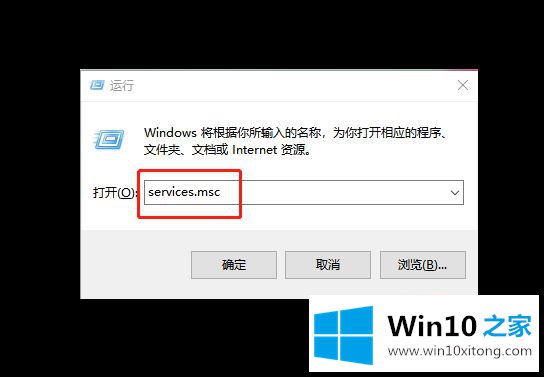
3、在服务页面中,找到并双击“Windows Update”;
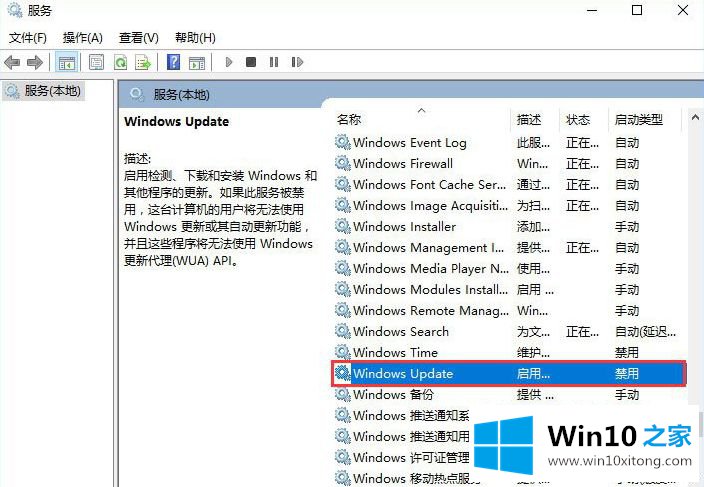
4、将“启动类型”设置为“自动”,最后点击“确定”即可;
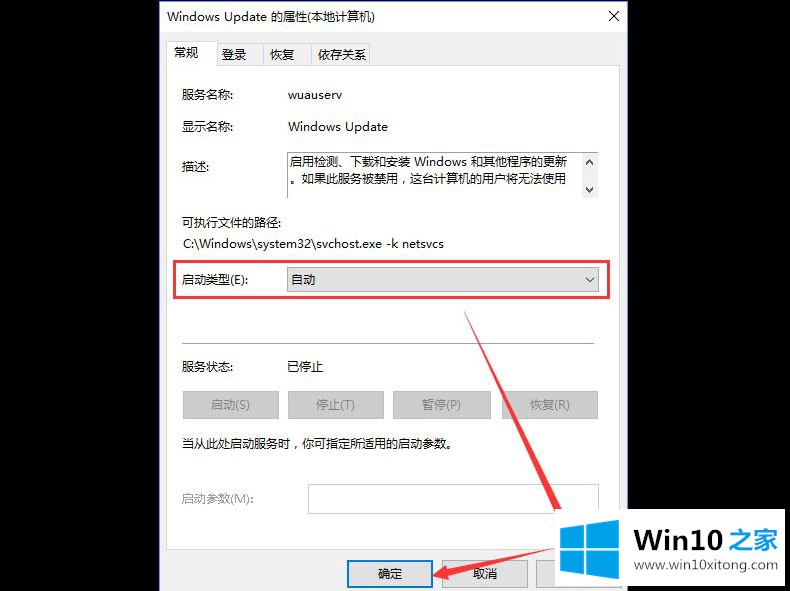
5、之后,再次同时按住“win+R”打开运行窗口,输入“gpedit.msc”并回车打开本地组策略页面;
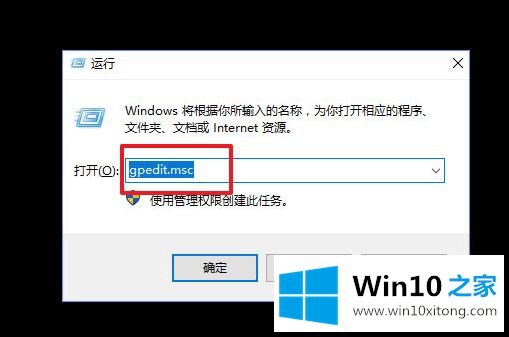
6、在左侧依次点击“计算机配置—管理模板—Windows组件—Windows更新”,在右侧下方点击标准,查看具体的配置情况并将没有设置成未配置的选项全部选成未配置;
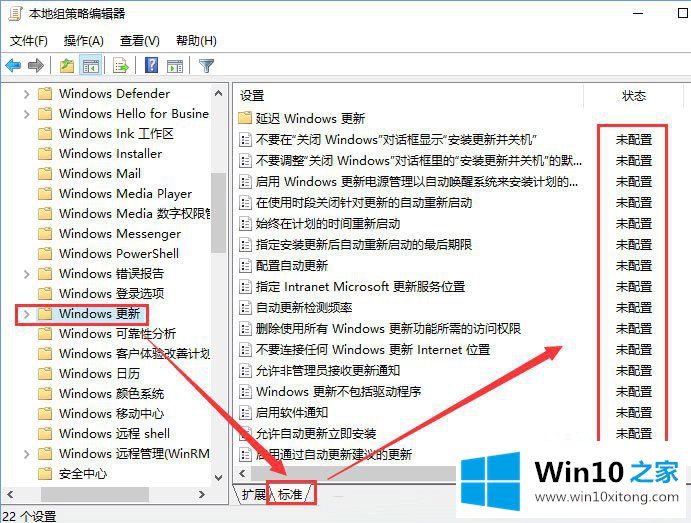
7、最后检查更新,同时按住“win+i”打开设置页面,点击“更新和安全”-“检查更新”即可(如果不行,请尝试重启计算机)。
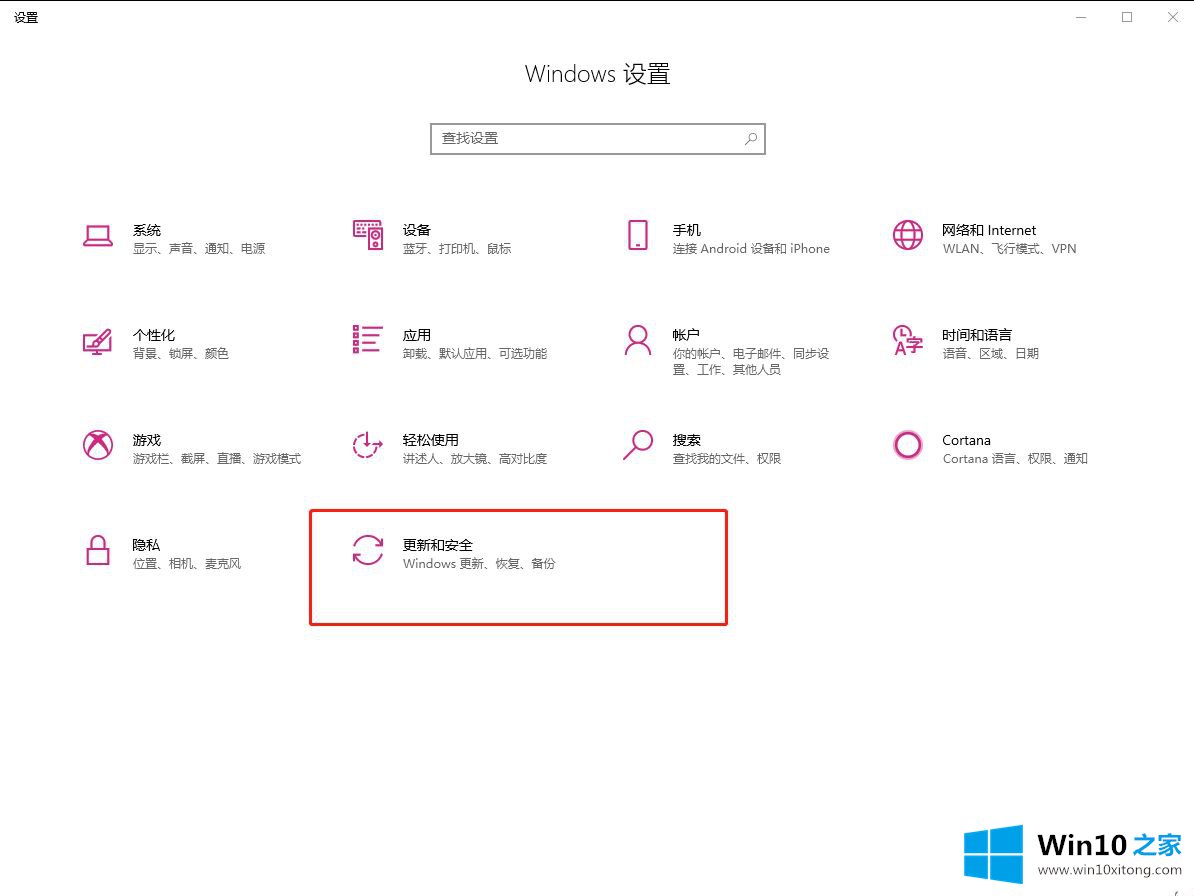
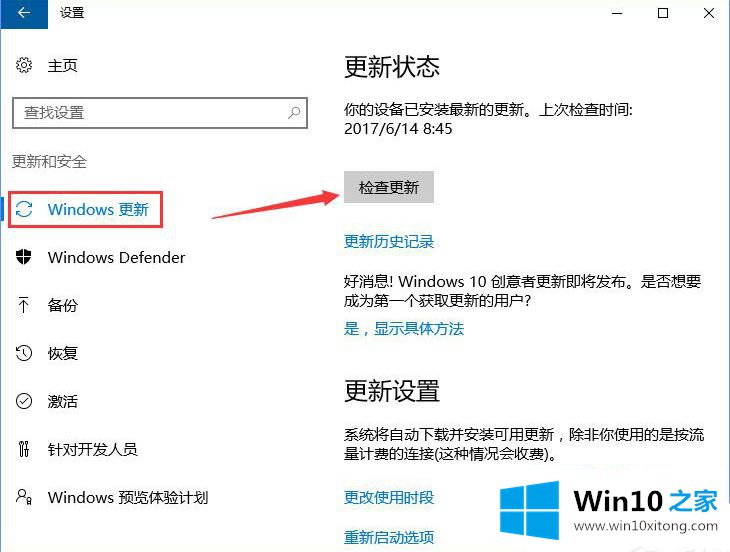
关于Acer笔记本升级win10后出现提示“某些设置隐藏或由你的组织来管理”的解决方法就给大家介绍到这边了,有遇到一样情况的用户们可以采取上面的方法来处理吧。
如果你遇到了win10后出现提示“某些设置隐藏或由你的问题不知道怎么办,那么可以好好阅读一下上面所说的方法,肯定是可以解决的。希望这篇文章对大家有所帮助,多谢支持。